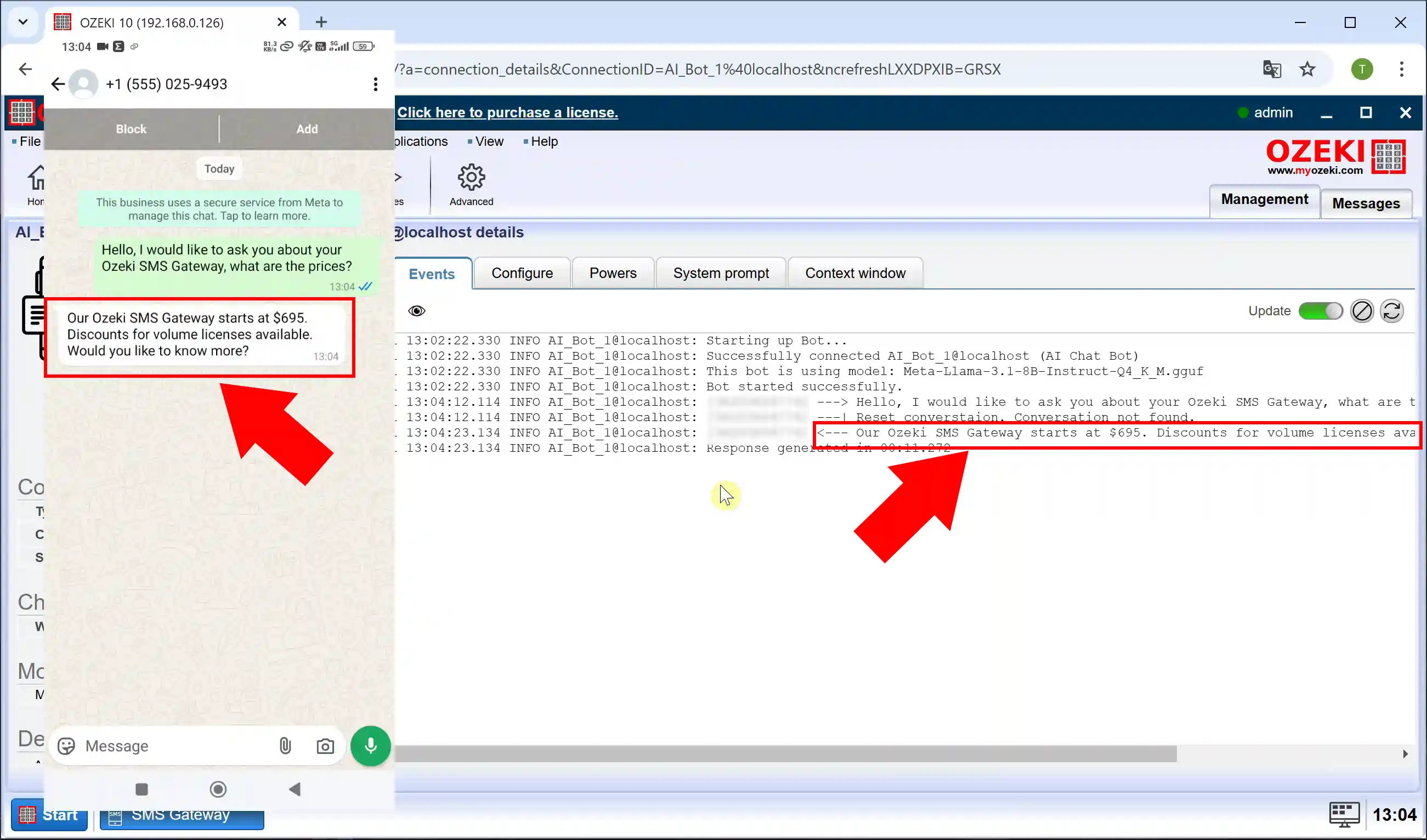Jak używać lokalnego modelu AI do odpowiadania na wiadomości WhatsApp
W tym artykule przeprowadzimy Cię przez proces konfiguracji lokalnego modelu AI do automatycznego odpowiadania na wiadomości WhatsApp za pomocą Ozeki SMS Gateway. Integrując lokalny model AI, możesz wzbogacić swój system wiadomości o chatboty zasilane sztuczną inteligencją, które są w stanie udzielać inteligentnych, natychmiastowych odpowiedzi bez polegania na rozwiązaniach chmurowych. Przejdźmy przez proces krok po kroku!
Co to jest WhatsApp?
WhatsApp to popularna platforma do natychmiastowego przesyłania wiadomości, należąca do Meta. Umożliwia użytkownikom wysyłanie wiadomości tekstowych, głosowych, zdjęć, filmów i plików, a także prowadzenie rozmów głosowych i wideo przez internet. Dostępny na smartfonach, komputerach stacjonarnych i przeglądarkach internetowych, WhatsApp jest szeroko stosowany do komunikacji osobistej i biznesowej na całym świecie dzięki end-to-end szyfrowaniu, niezawodności i przyjaznemu interfejsowi.
Co to jest lokalny model AI?
Lokalny model AI to model sztucznej inteligencji, który jest zainstalowany, przechowywany i wykonywany bezpośrednio na lokalnym komputerze lub serwerze, zamiast polegać na systemach chmurowych. Pozwala użytkownikom uruchamiać aplikacje AI w trybie offline, zapewniając pełną kontrolę nad prywatnością danych, bezpieczeństwem i dostosowaniem.
Co to jest Ozeki AI Server?
Ozeki AI Server to potężna platforma programowa, która integruje sztuczną inteligencję (AI) z systemami komunikacji, umożliwiając firmom tworzenie i wdrażanie aplikacji napędzanych AI. Obsługuje różne zadania automatyzacji, takie jak wysyłanie wiadomości tekstowych, połączenia głosowe, chatboty i procesy uczenia maszynowego. Łącząc AI z sieciami komunikacyjnymi, poprawia obsługę klienta, usprawnia przepływy pracy i ulepsza interakcje użytkowników w różnych branżach. Ozeki AI Server zapewnia kompleksowe rozwiązanie dla organizacji, które chcą zwiększyć efektywność komunikacji przy użyciu technologii AI.
Co to jest Ozeki SMS Gateway?
Ozeki SMS Gateway to wszechstronne rozwiązanie programowe zaprojektowane, aby umożliwić firmom wysyłanie i odbieranie wiadomości SMS za pośrednictwem wielu kanałów komunikacji. Integruje się płynnie z aplikacjami, bazami danych i interfejsami API, oferując funkcje takie jak automatyczne wysyłanie wiadomości, komunikacja dwukierunkowa i masowe wysyłanie SMS-ów. Powszechnie używany do powiadomień, alertów, marketingu i obsługi klienta, zapewnia niezawodne narzędzie do usprawniania komunikacji poprzez technologię SMS.
Pobieranie modelu GGUF z Huggingface (Szybkie kroki)
- Otwórz stronę Huggingface
- Wybierz modele GGUF
- Wybierz bibliotekę modeli
- Pobierz plik modelu
- Zapisz plik modelu
Jak skonfigurować lokalnego chatbota AI w Ozeki SMS Gateway (Szybkie kroki)
- Otwórz Ozeki AI Server
- Utwórz nowy model AI GGUF
- Wybierz plik modelu
- Otwórz SMS Gateway
- Dodaj nową aplikację
- Zainstaluj chatbota AI
- Wybierz model AI
- Włącz chatbota
Jak skonfigurować połączenie konta WhatsApp do wysyłania wiadomości AI (Szybkie kroki)
- Otwórz SMS Gateway
- Dodaj nowe połączenie
- Zainstaluj konto WhatsApp
- Skonfiguruj dane logowania WhatsApp
- Ustaw domyślny szablon
- Ustaw numer telefonu
- Włącz połączenie WhatsApp
- Utwórz nowe trasy
Wyślij testową wiadomość WhatsApp, na którą odpowie chatbot AI (Szybkie kroki)
- Otwórz chatbota AI
- Skonfiguruj prompt systemowy
- Wyślij wiadomość WhatsApp
- Odbierz odpowiedź AI
Pobieranie modelu GGUF z Huggingface (Wideo tutorial)
Poniższe wideo przeprowadzi Cię przez wszystkie kroki w ruchu, zaczynając od nawigacji na stronę, aż do przeniesienia pliku LLM do odpowiedniego folderu. Warto poświęcić na to czas, ponieważ obejrzenie go zajmuje zaledwie 75 sekund, ale pokazuje każdy ważny krok szczegółowo.
Krok 1 - Otwórz stronę huggingface.co
W przeglądarce wpisz huggingface.co w pasku wyszukiwania. Powinieneś trafić na stronę podobną do (Rysunek 1).
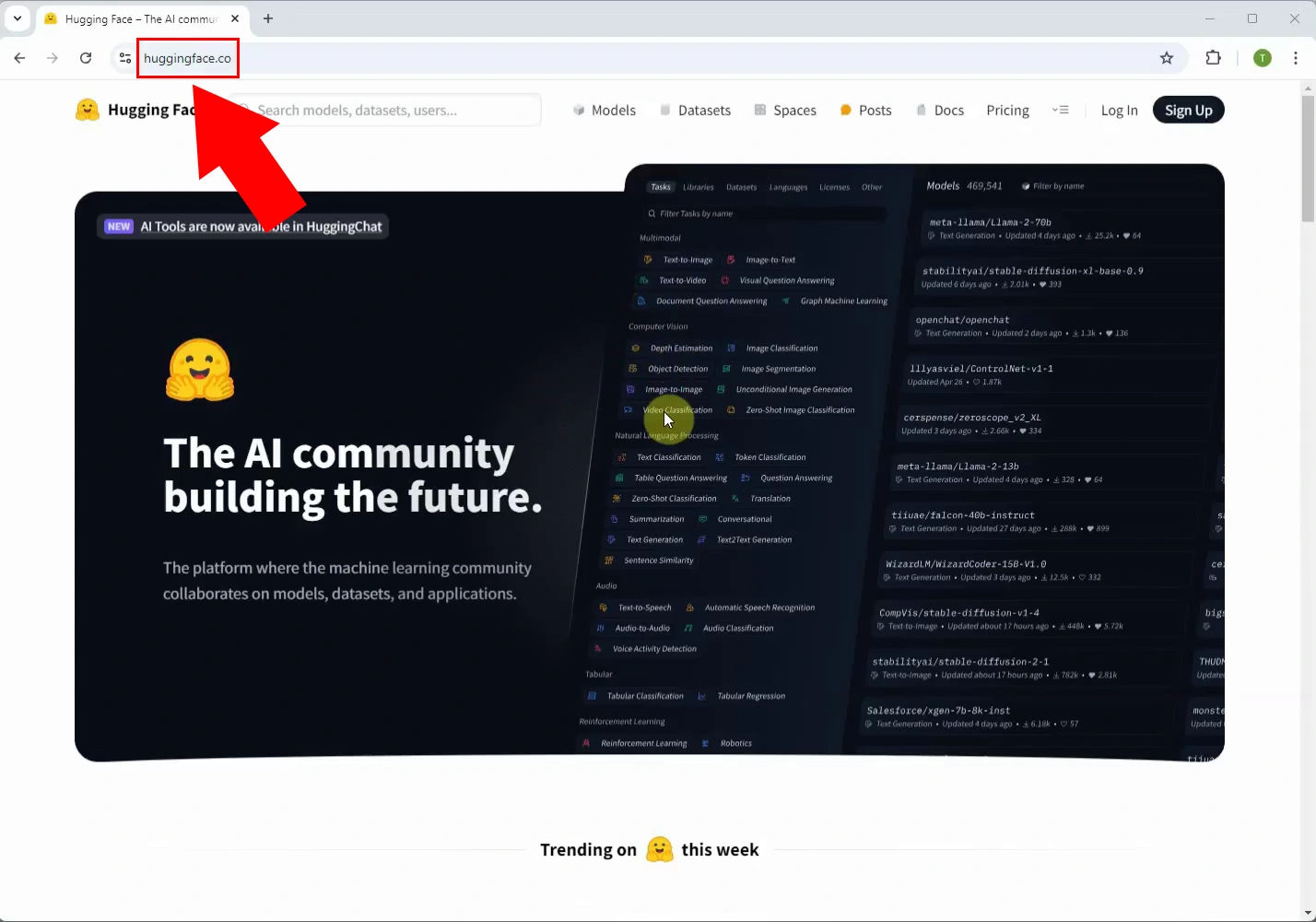
Krok 2 - Wybierz modele GGUF
Najpierw kliknij Modele w górnej części ekranu. W lewym panelu ustaw filtr na Biblioteki, a następnie wybierz GGUF z dostępnych opcji, jak widać na (Rysunek 2).
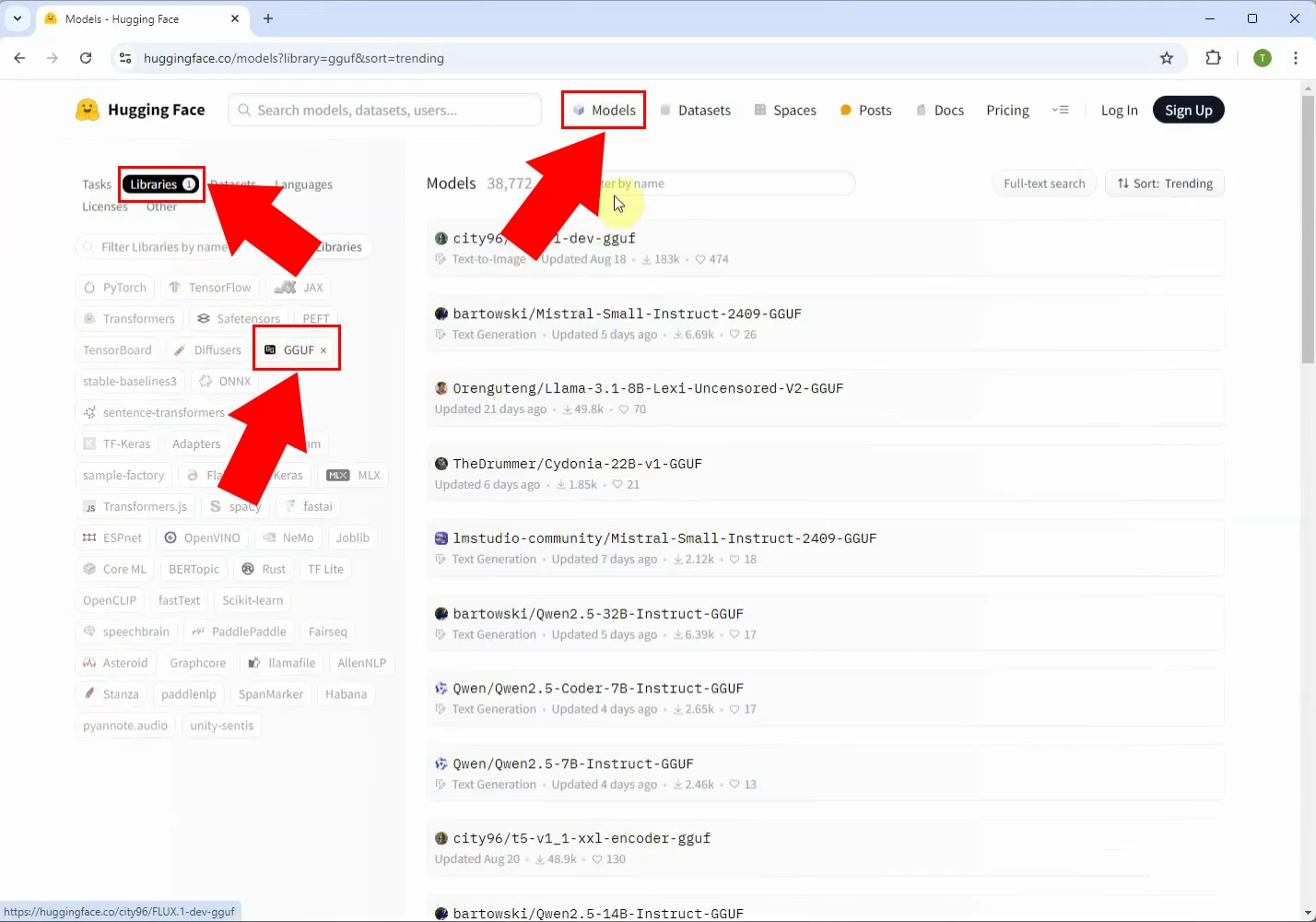
Krok 3 - Wybierz bibliotekę modeli
Wybierz preferowany model LLM, na potrzeby tego tutorialu użyjemy następującego modelu: Meta-Llama-3.1-8B-Instruct-hf-Q4_K_M-GGUF (Rysunek 3).
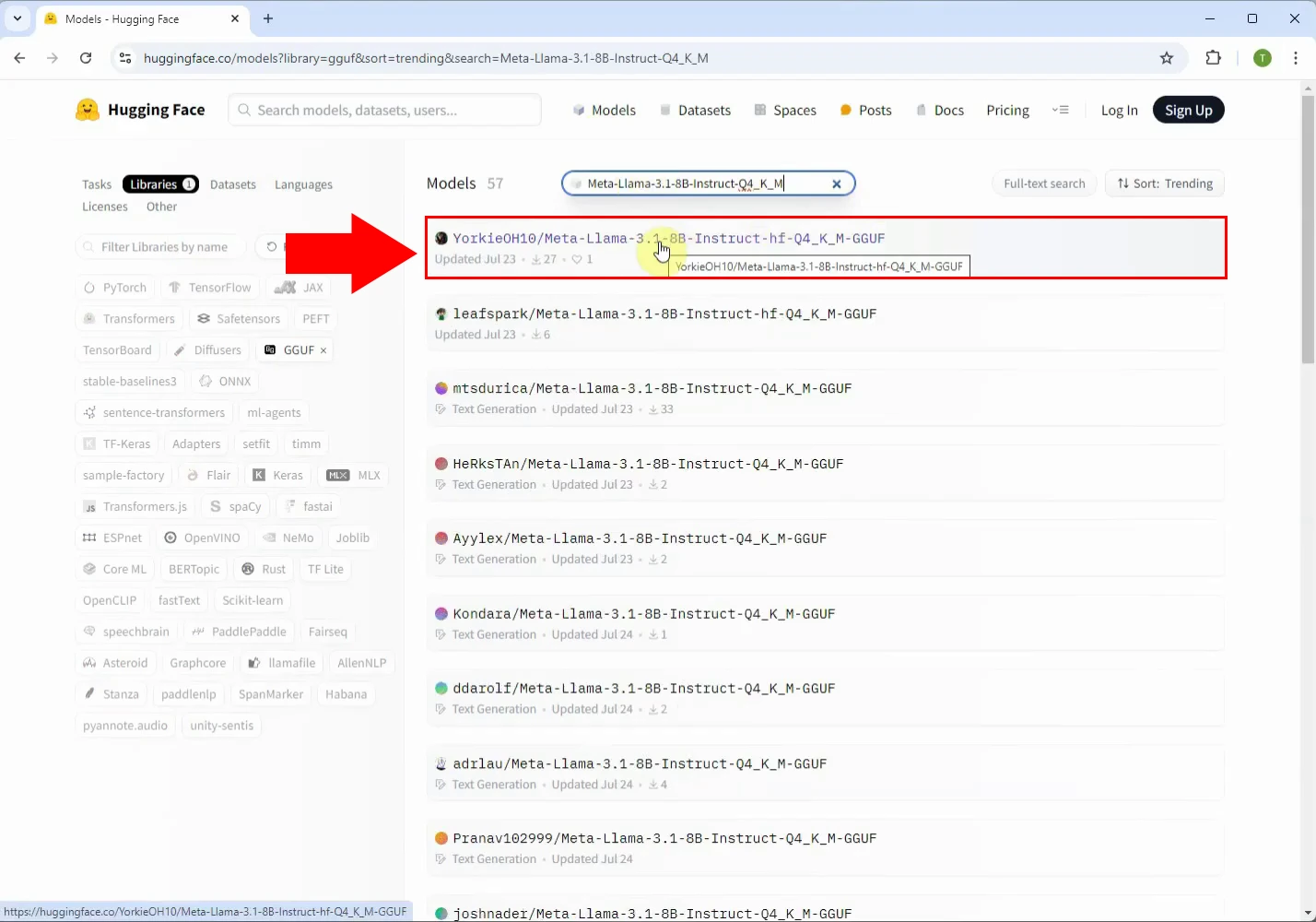
Krok 4 - Pobierz plik modelu
Na stronie modelu otwórz zakładkę "Pliki i wersje" i poszukaj pliku z rozszerzeniem .gguf, zaznaczonego na czerwono na (Rysunek 4).
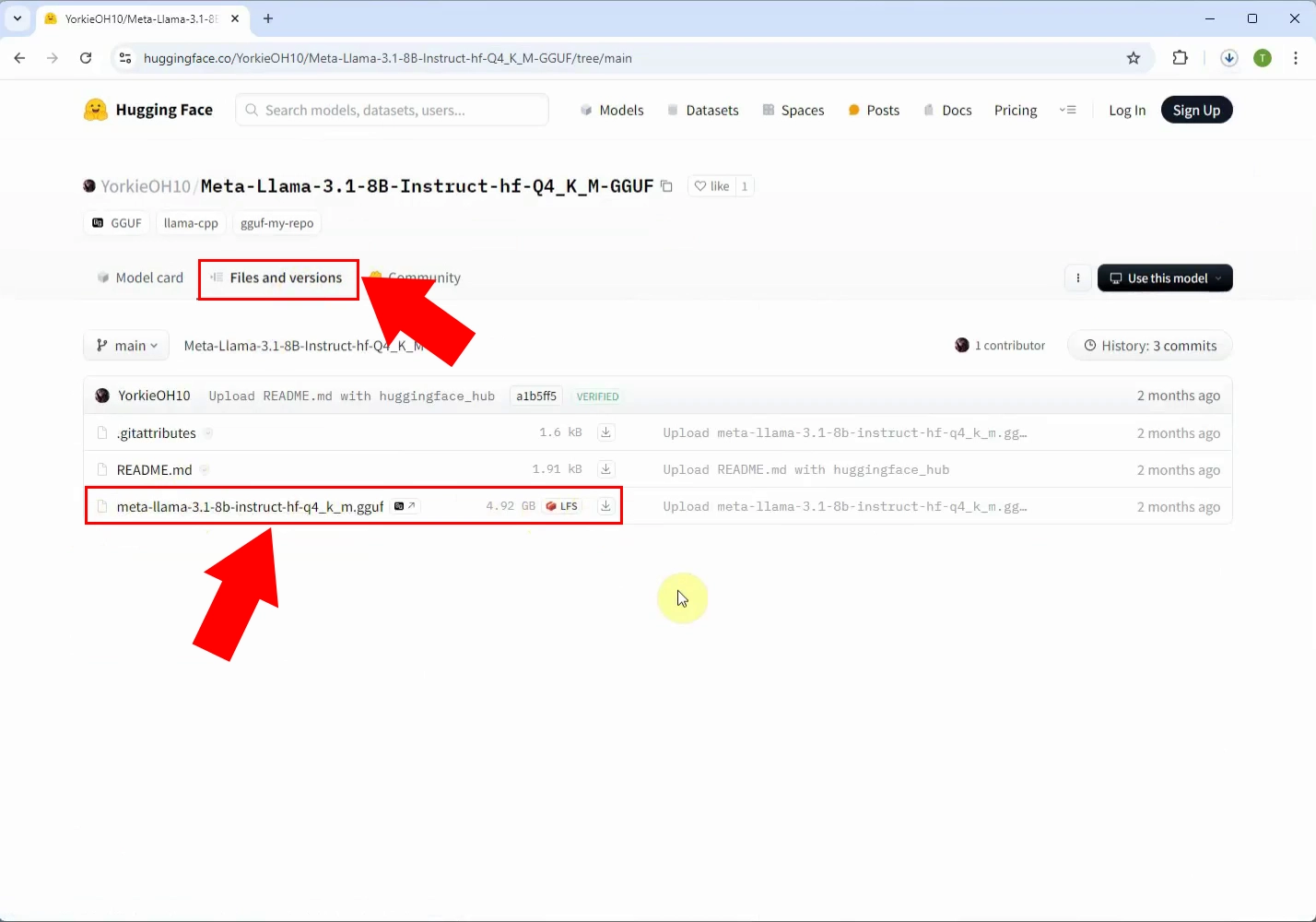
Krok 5 - Skopiuj plik modelu GGUF do C:\AIModels
Pobierz plik .gguf i przenieś lub wklej go do następującego folderu: C:\AIModels (Rysunek 5).
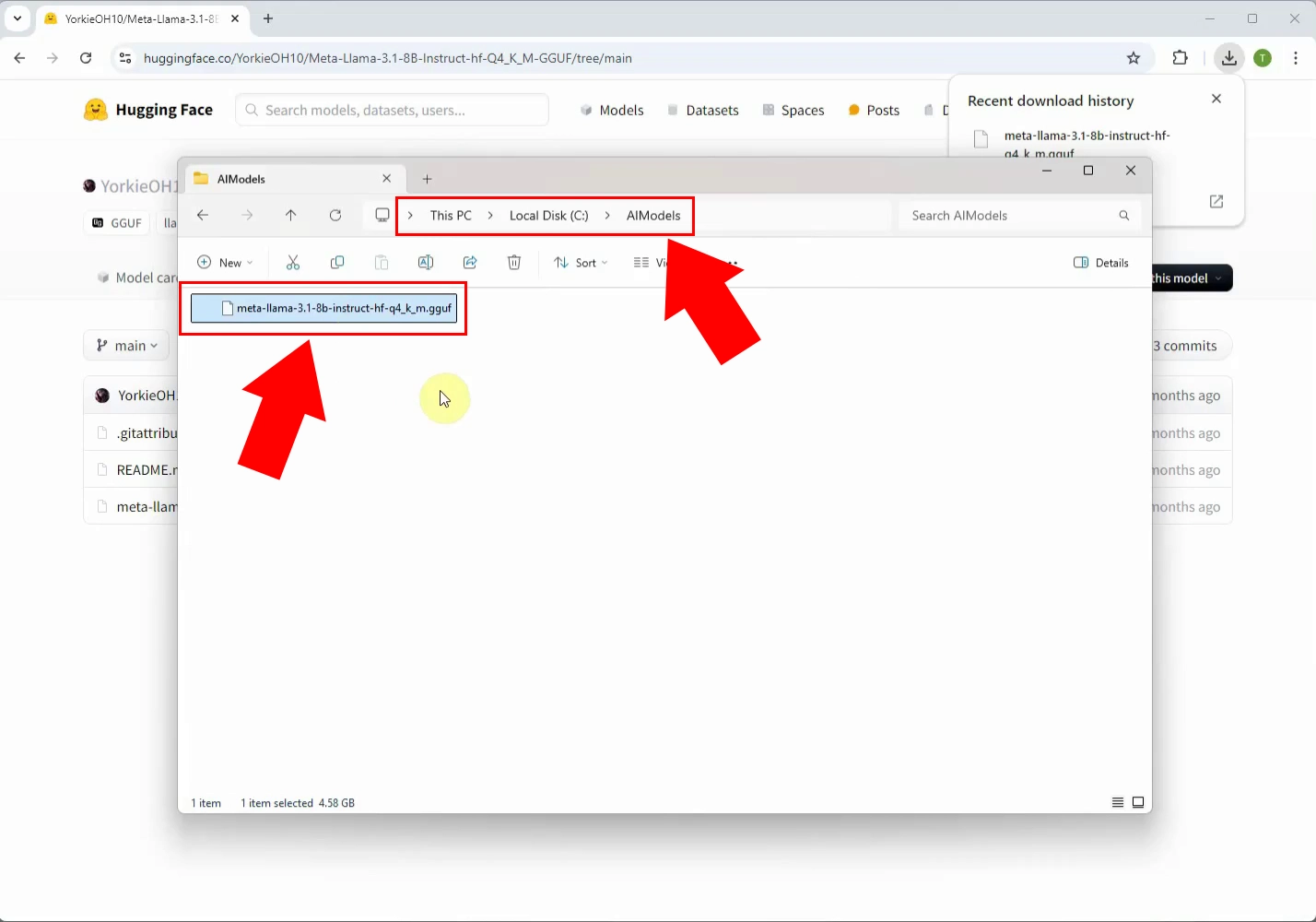
Jak skonfigurować lokalnego czatbota AI w Ozeki SMS Gateway (Samouczek wideo)
W tym samouczku wideo dowiesz się, jak skonfigurować lokalnego czatbota AI w Ozeki SMS Gateway przy użyciu wcześniej pobranego modelu GGUF. Ten szczegółowy, krok po kroku przewodnik przeprowadzi Cię przez proces integracji modelu AI z Ozeki AI Server, umożliwiając Twojemu czatbotowi automatyczne i efektywne odpowiadanie na przychodzące wiadomości SMS.
Krok 6 - Otwórz Ozeki AI Server
Uruchom aplikację Ozeki 10. Jeśli jej jeszcze nie masz, możesz ją pobrać tutaj. Po otwarciu, uruchom Ozeki AI Server (Rysunek 6).
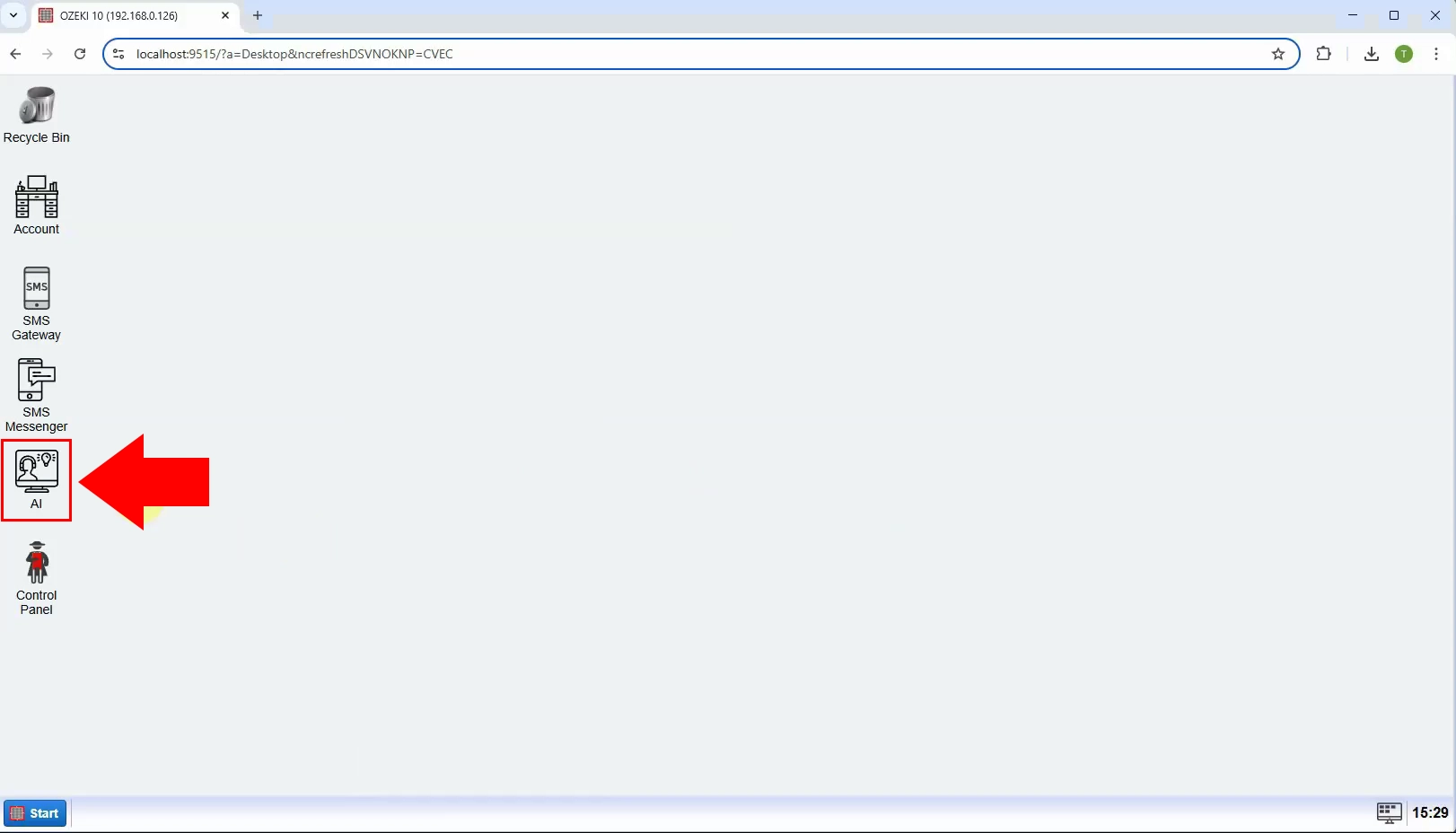
Krok 7 - Utwórz nowy model AI GGUF
Interfejs Ozeki AI Server jest teraz widoczny na ekranie. Aby utworzyć nowy model GGUF, kliknij na "AI Models" u góry ekranu. Następnie kliknij niebieski przycisk oznaczony "Create a new AI Model". Po prawej stronie interfejsu zobaczysz różne opcje, wybierz menu "GGUF" (Rysunek 7).
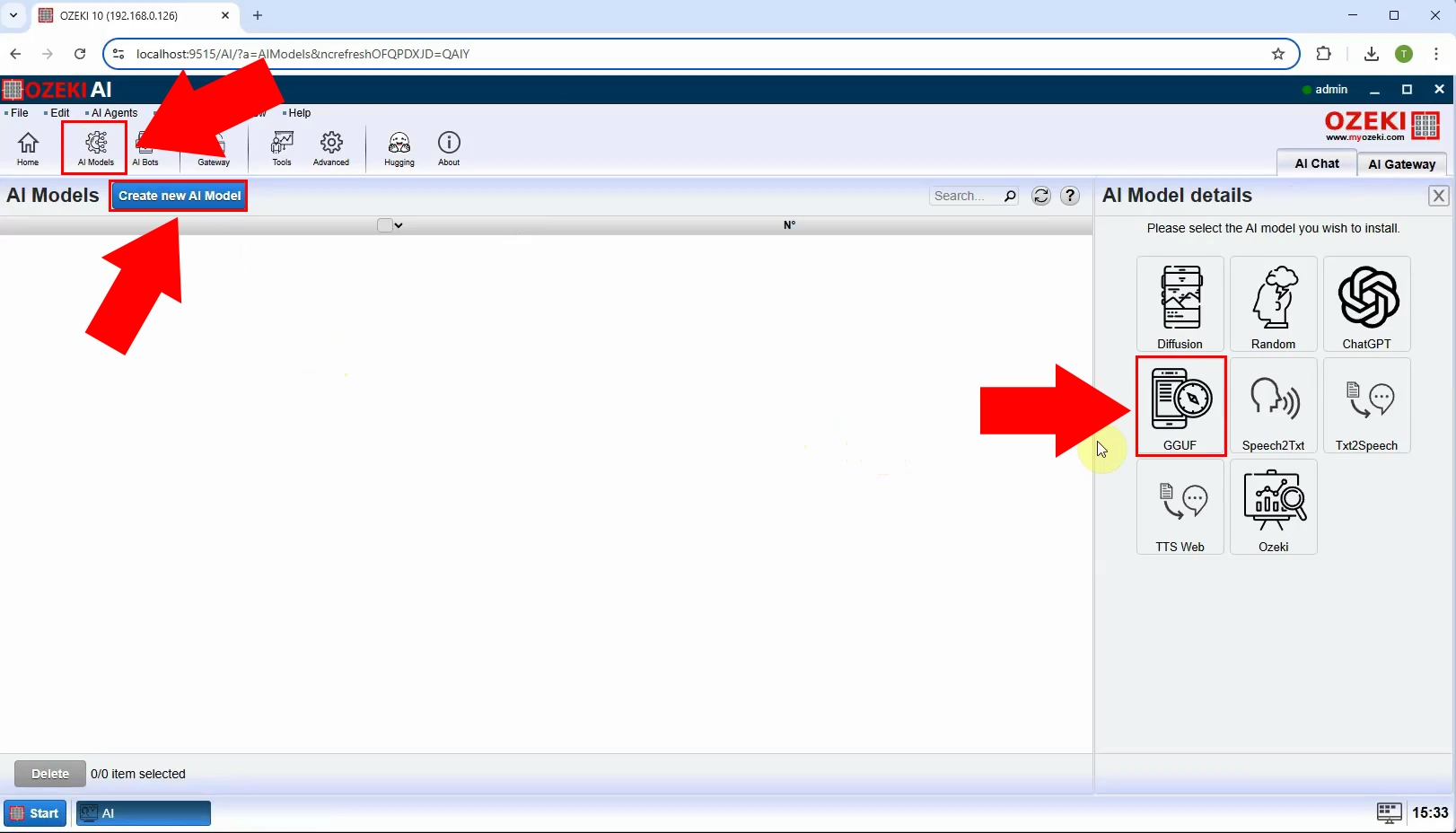
Krok 8 - Wybierz plik modelu
Po wybraniu menu "GGUF", wybierz zakładkę "General", zaznacz plik modelu "C:\AIModels\meta-llama-3.1-8b-instruct-hf-q4_k_m.gguf", a następnie kliknij "Ok" (Rysunek 8).
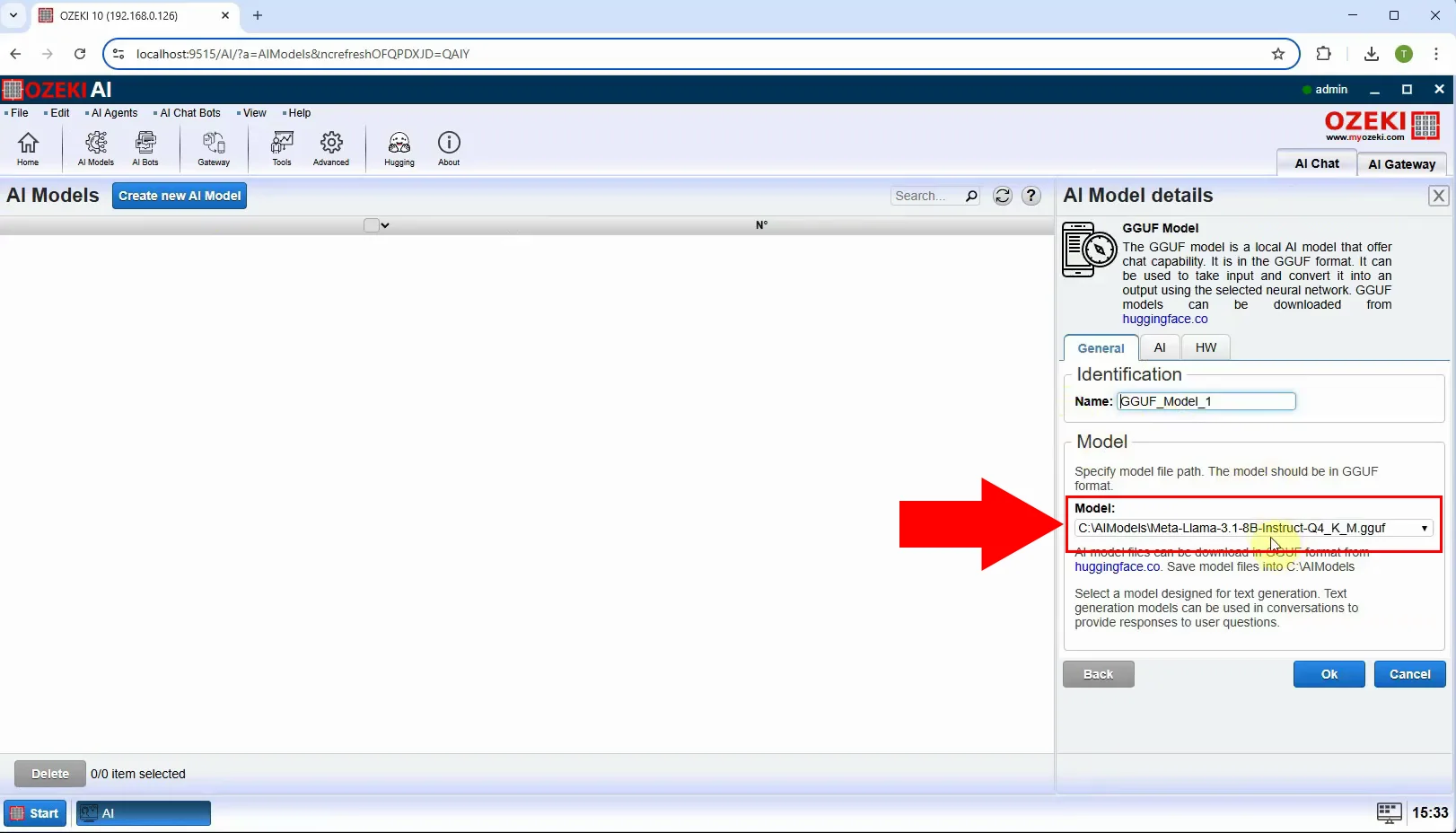
Krok 9 - Otwórz SMS Gateway
Uruchom Ozeki SMS Gateway w Ozeki 10 (Rysunek 9).
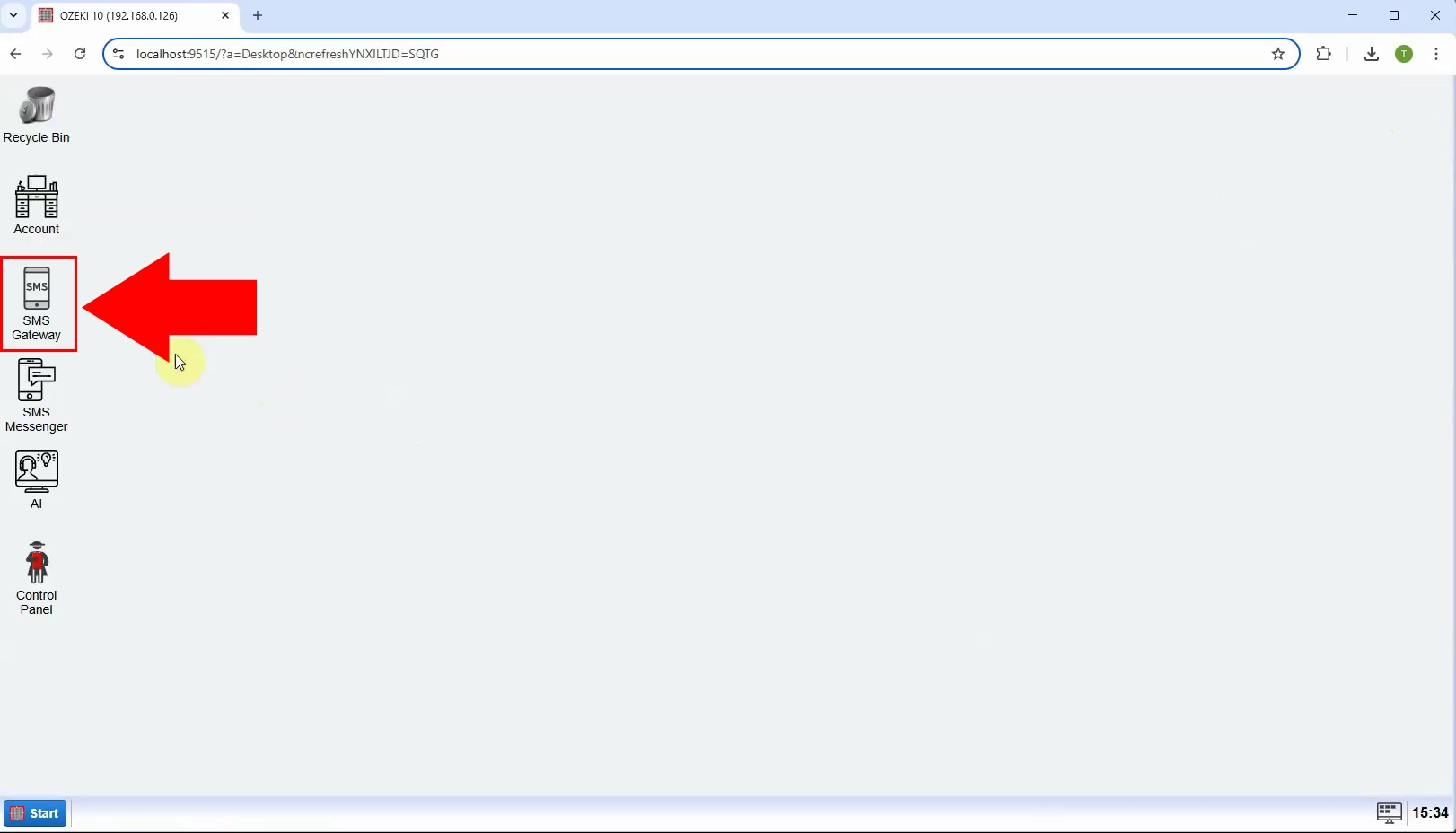
Krok 10 - Dodaj nowego użytkownika/aplikację
Po uruchomieniu Ozeki SMS Gateway, przejdź do prawego panelu pod "Users and Applications" i kliknij "Add new user/application..." aby utworzyć nową aplikację (Rysunek 10).
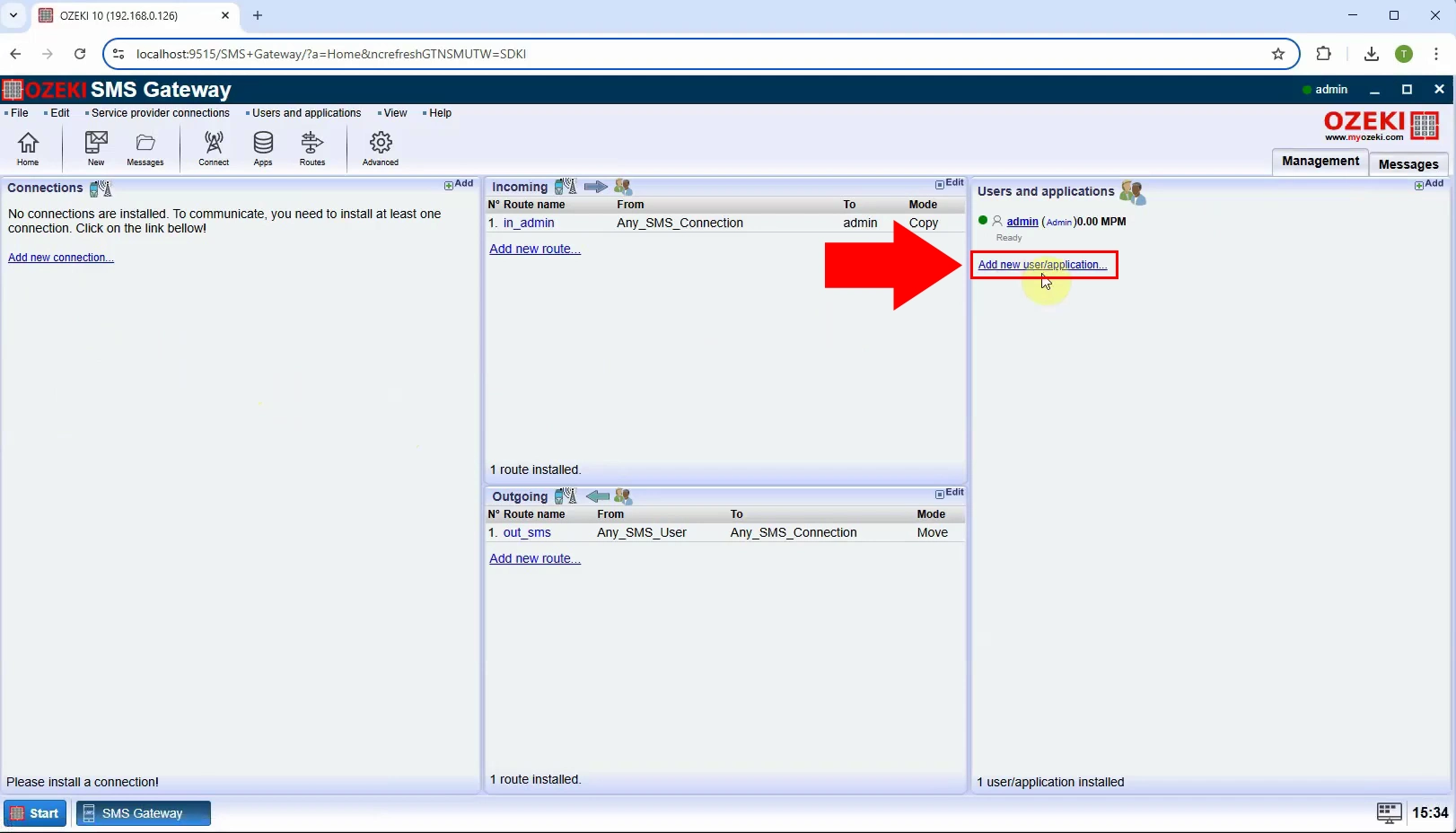
Krok 11 - Zainstaluj czatbota AI
Z dostępnych opcji przejdź do sekcji "Chat bots" i wybierz "AI Chat Bot", a następnie kliknij "Install" (Rysunek 11).
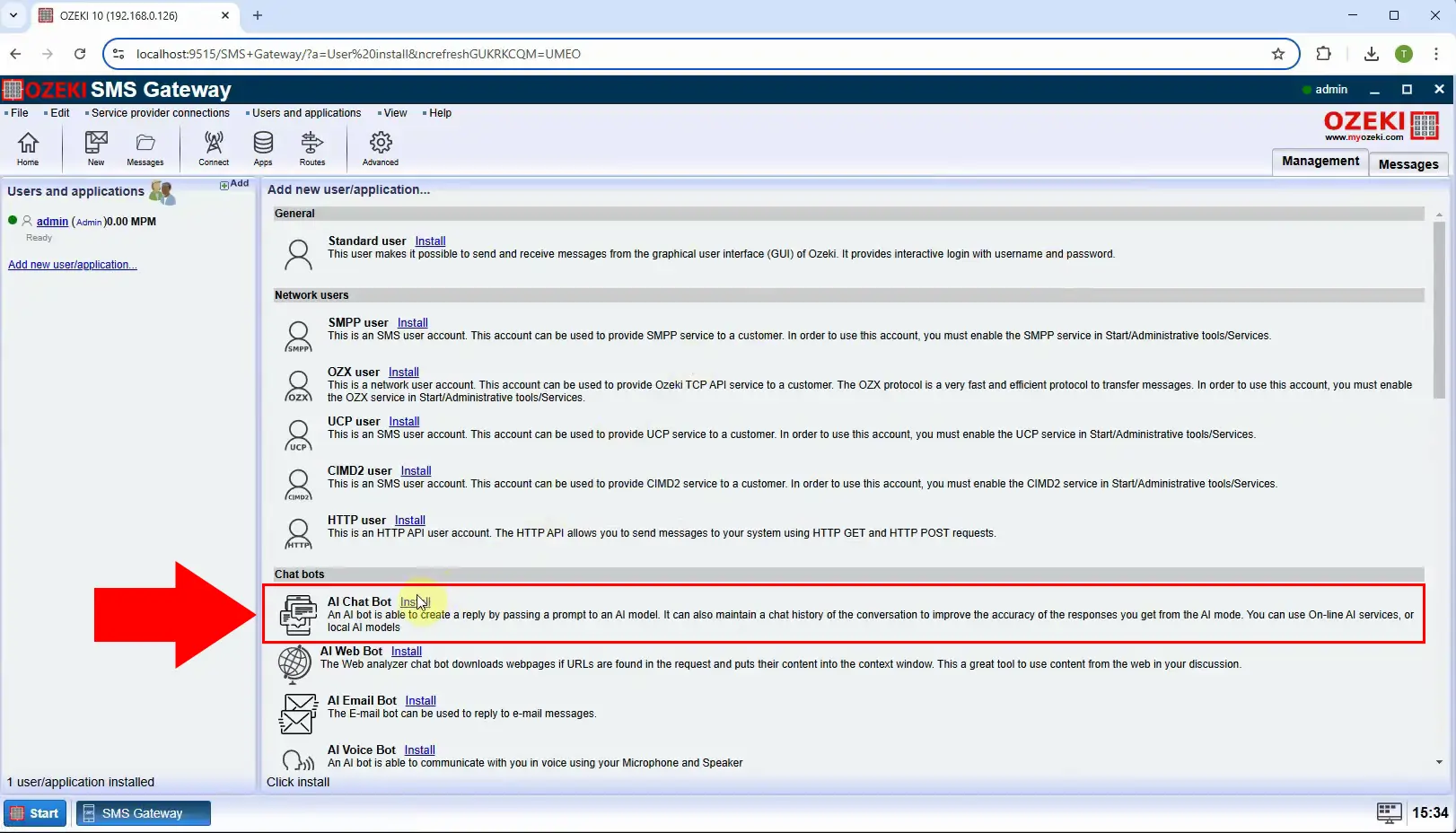
Krok 12 - Wybierz model AI
W zakładce "General", odznacz "Send welcome message" i wybierz odpowiedni model, w tym przypadku "GGUF_Model_1". Na koniec kliknij "Ok" (Rysunek 12).
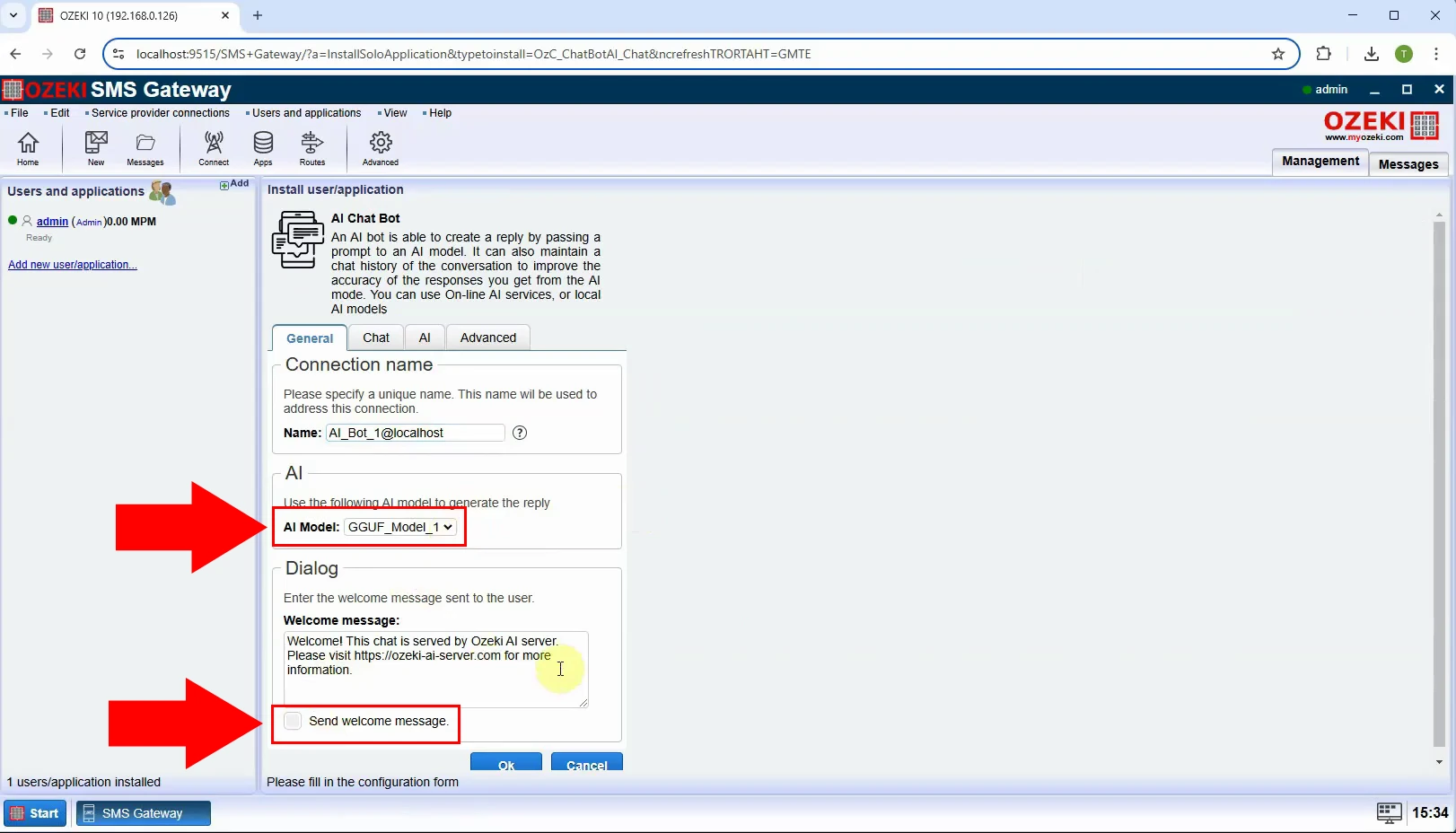
Krok 13 - Aktywuj czatbota
Aby nawiązać połączenie, przełącz przełącznik na zielony po lewej stronie (Rysunek 13).
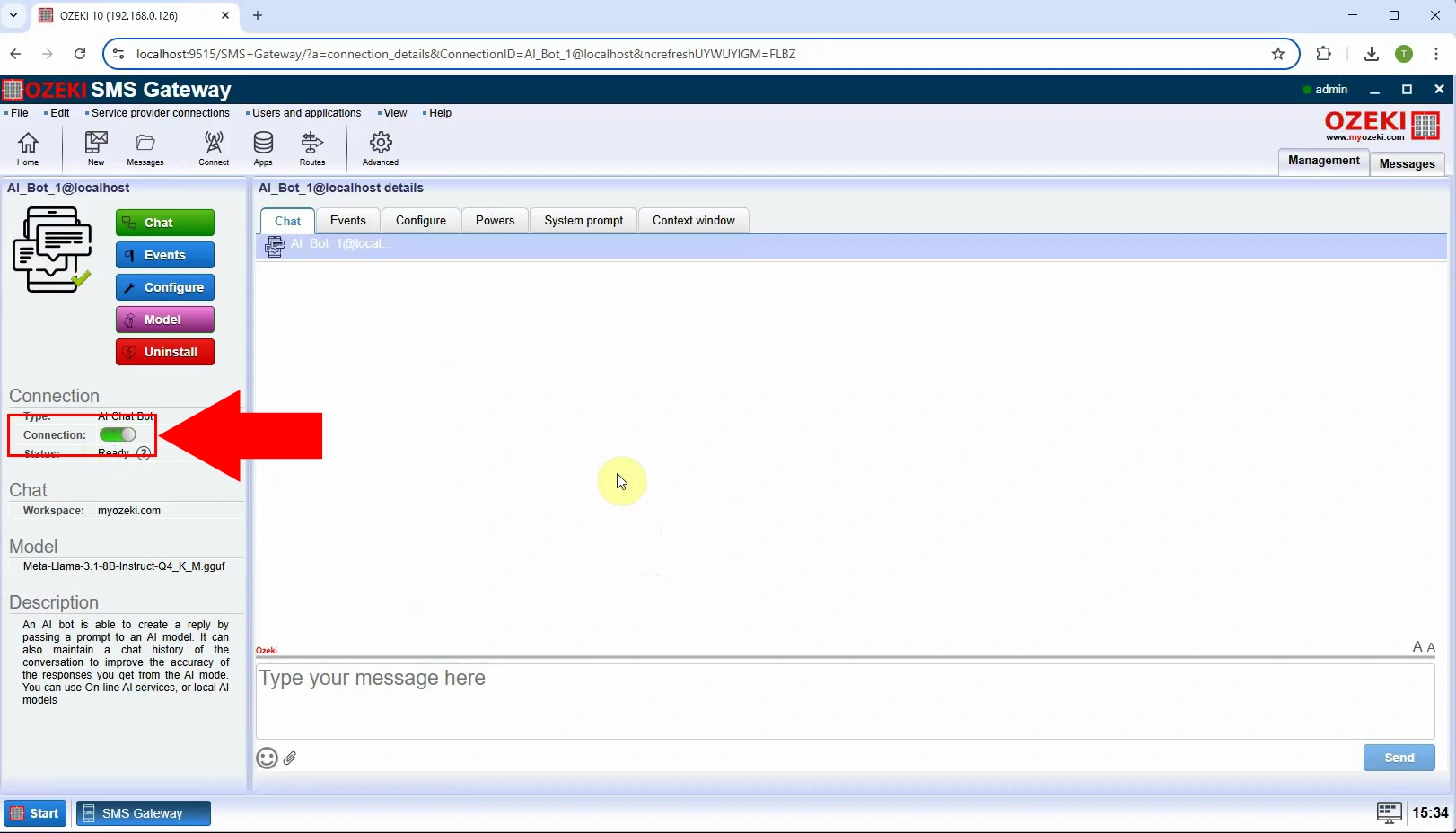
Jak skonfigurować połączenie konta WhatsApp dla wiadomości AI (Samouczek wideo)
W tym filmie dowiesz się, jak skonfigurować połączenie konta WhatsApp dla wiadomości AI z Ozeki SMS Gateway. Ten kompleksowy, krok po kroku samouczek przeprowadzi Cię przez proces konfiguracji połączenia wiadomości WhatsApp, umożliwiając łatwe odbieranie i odpowiadanie na wiadomości przy użyciu zaawansowanej technologii AI.
Szczegółowa konfiguracja WhatsApp:
Jak skonfigurować połączenie wiadomości WhatsApp
Odbieraj wiadomości WhatsApp w SMS Gateway
Krok 14 - Otwórz SMS Gateway
Uruchom Ozeki SMS Gateway w Ozeki 10 (Rysunek 14).
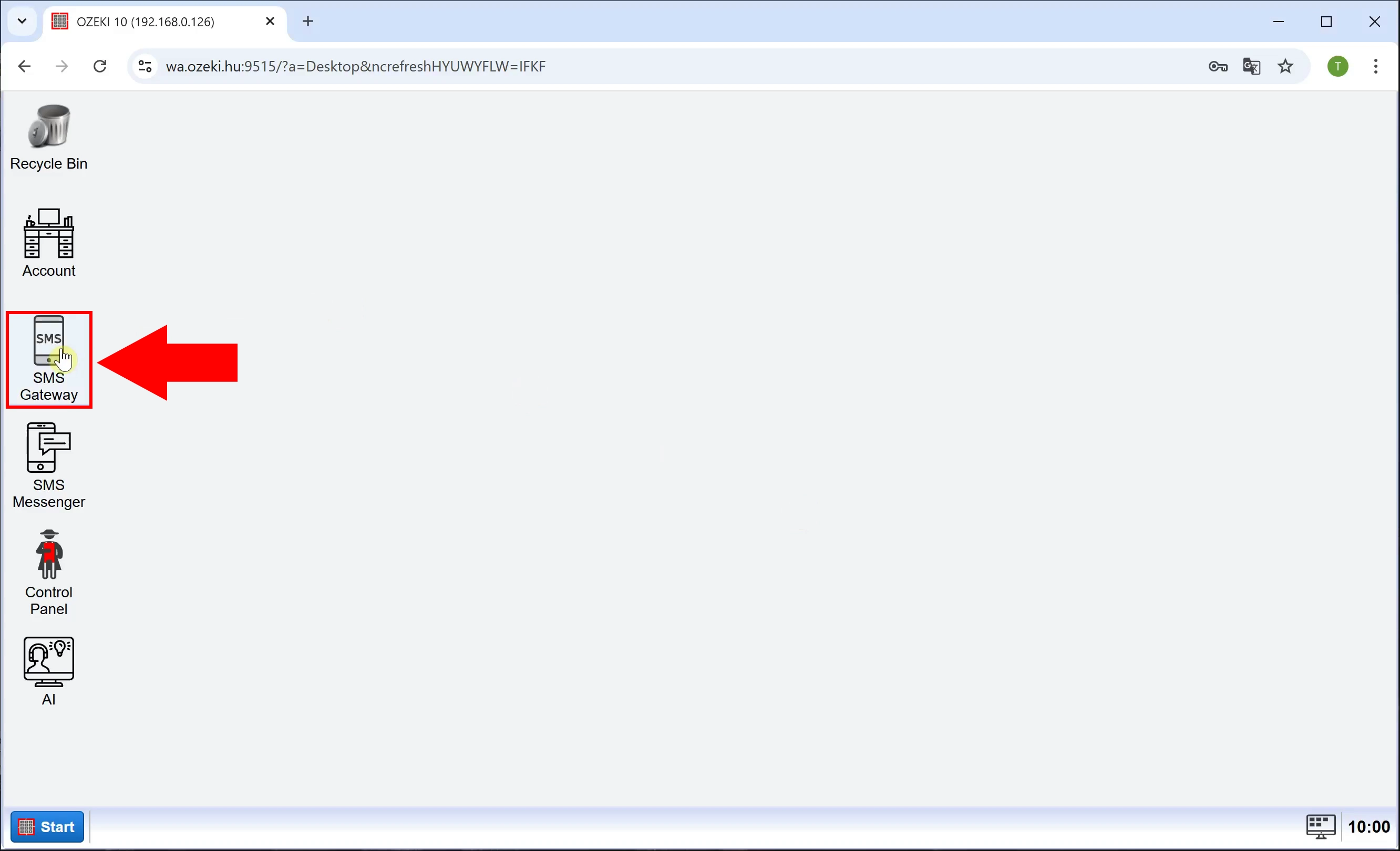
Krok 15 - Dodaj nowe połączenie
Aby utworzyć nowe połączenie, kliknij "Add new connection..." po lewej stronie, w zakładce "Management" (Rysunek 15).
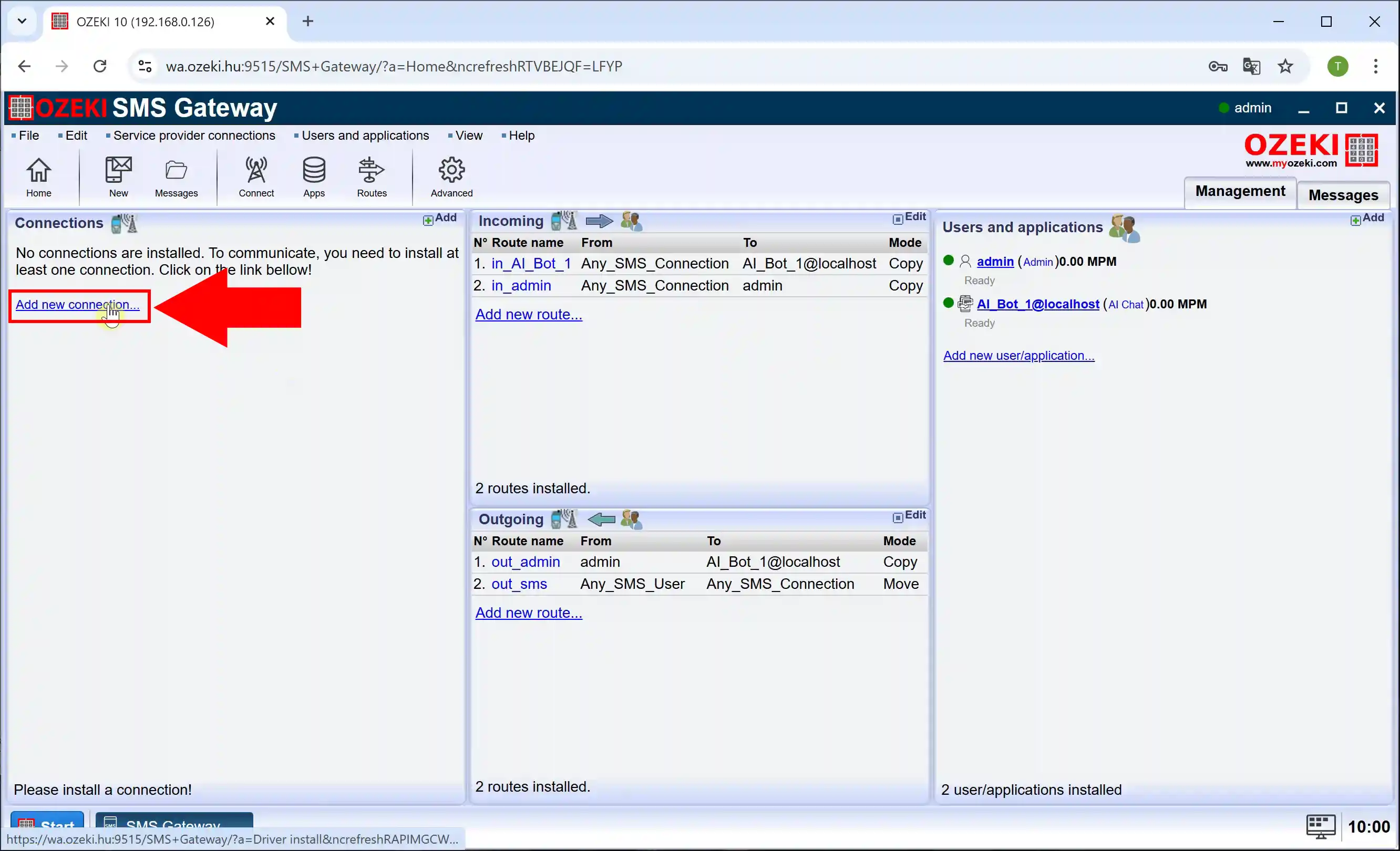
Krok 16 - Zainstaluj konto WhatsApp
W sekcji "Chat connections", wybierz "WhatsApp account" i kliknij "Install" aby zainstalować usługę (Rysunek 16).
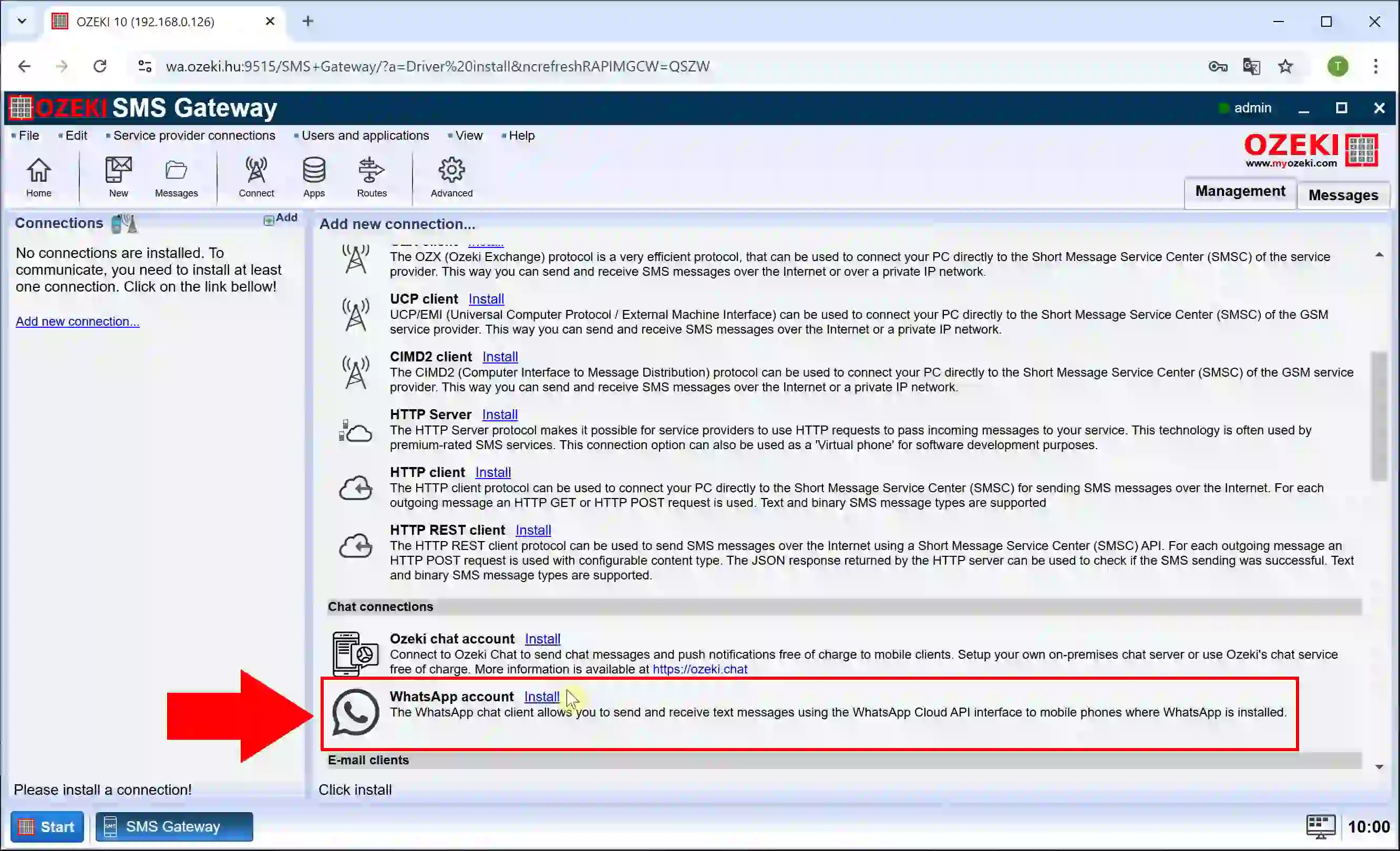
Skonfiguruj połączenie WhatsApp w sekcji "Dane logowania", ustaw "WABA-ID" oraz "Token dostępu", a następnie przewiń w dół, aby zobaczyć więcej ustawień (Rysunek 17).
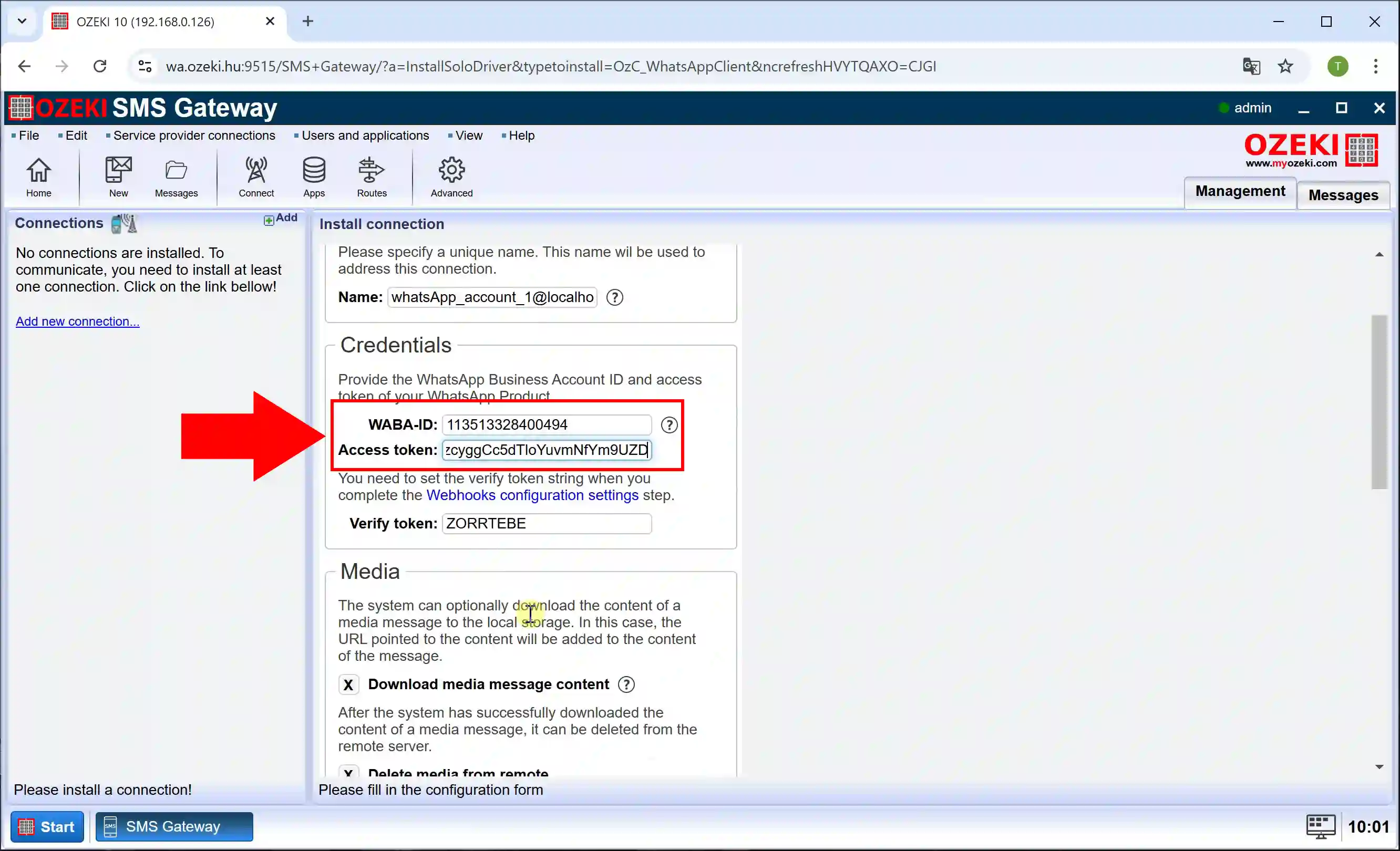
Krok 18 - Konfiguracja domyślnego szablonu
"Domyślny szablon" odpowiada za definiowanie standardowej struktury wiadomości i formatowania używanych podczas odpowiadania na przychodzące wiadomości WhatsApp. Ustawiając Tag 1 do Tag 4, określasz wstępnie zdefiniowane elementy wiadomości (Rysunek 18).
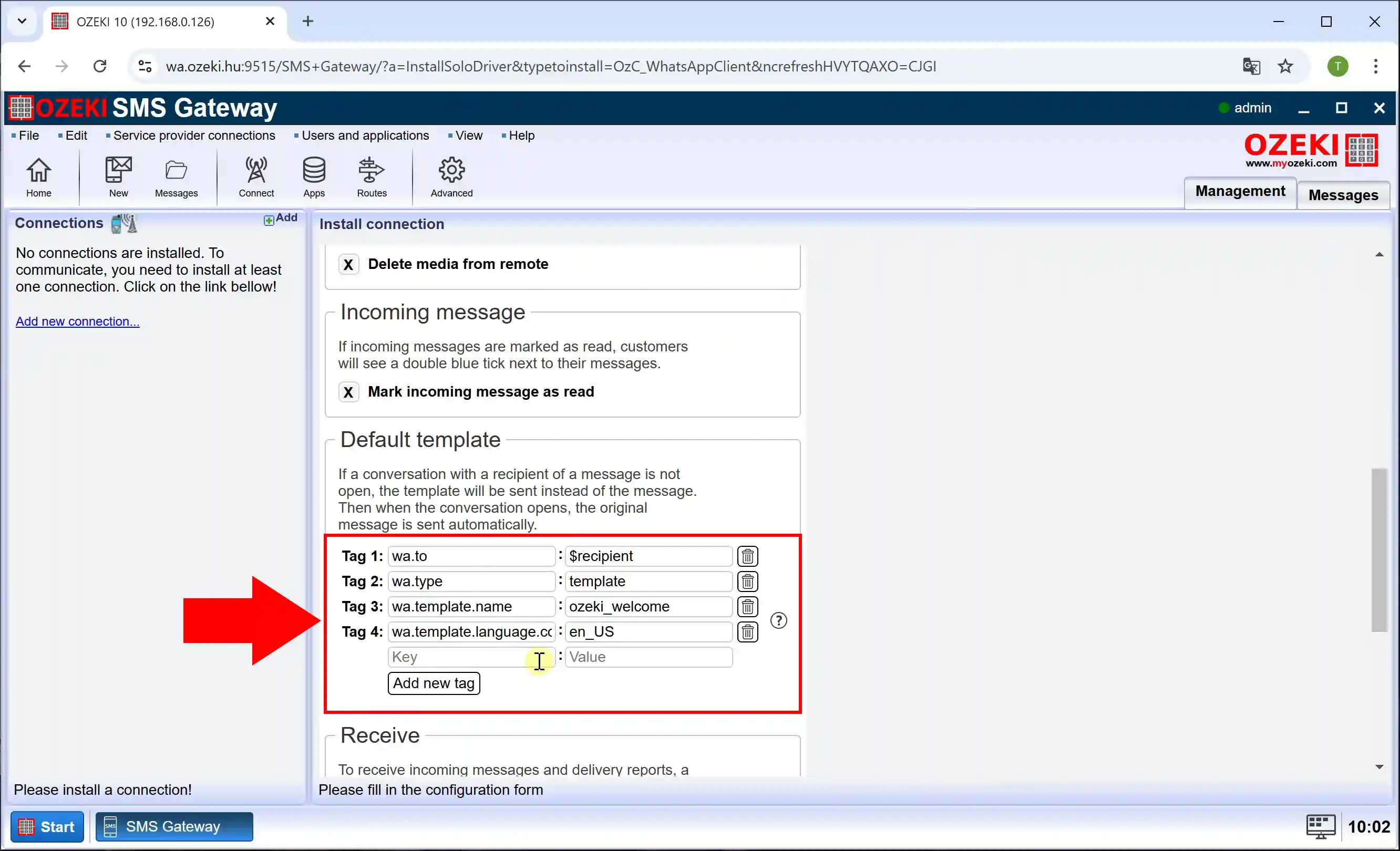
Krok 19 - Ustawienie numeru telefonu
Następnie ponownie przewiń w dół strony, ustaw "Numer telefonu" i kliknij "OK" (Rysunek 19).
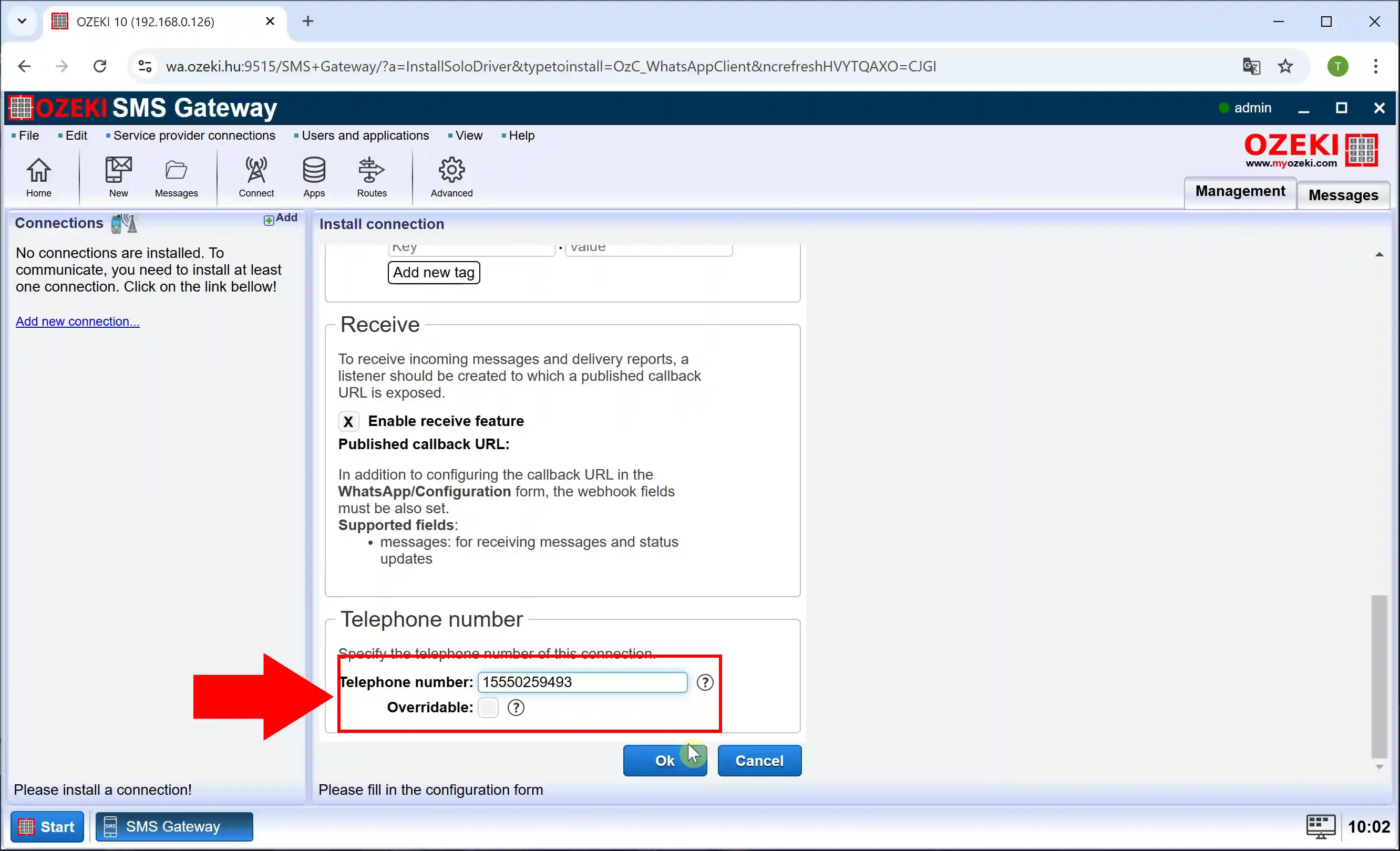
Krok 20 - Konto WhatsApp podłączone
Po skonfigurowaniu danych logowania, domyślnego szablonu i numeru telefonu upewnij się, że "Połączenie" jest włączone (Rysunek 20).
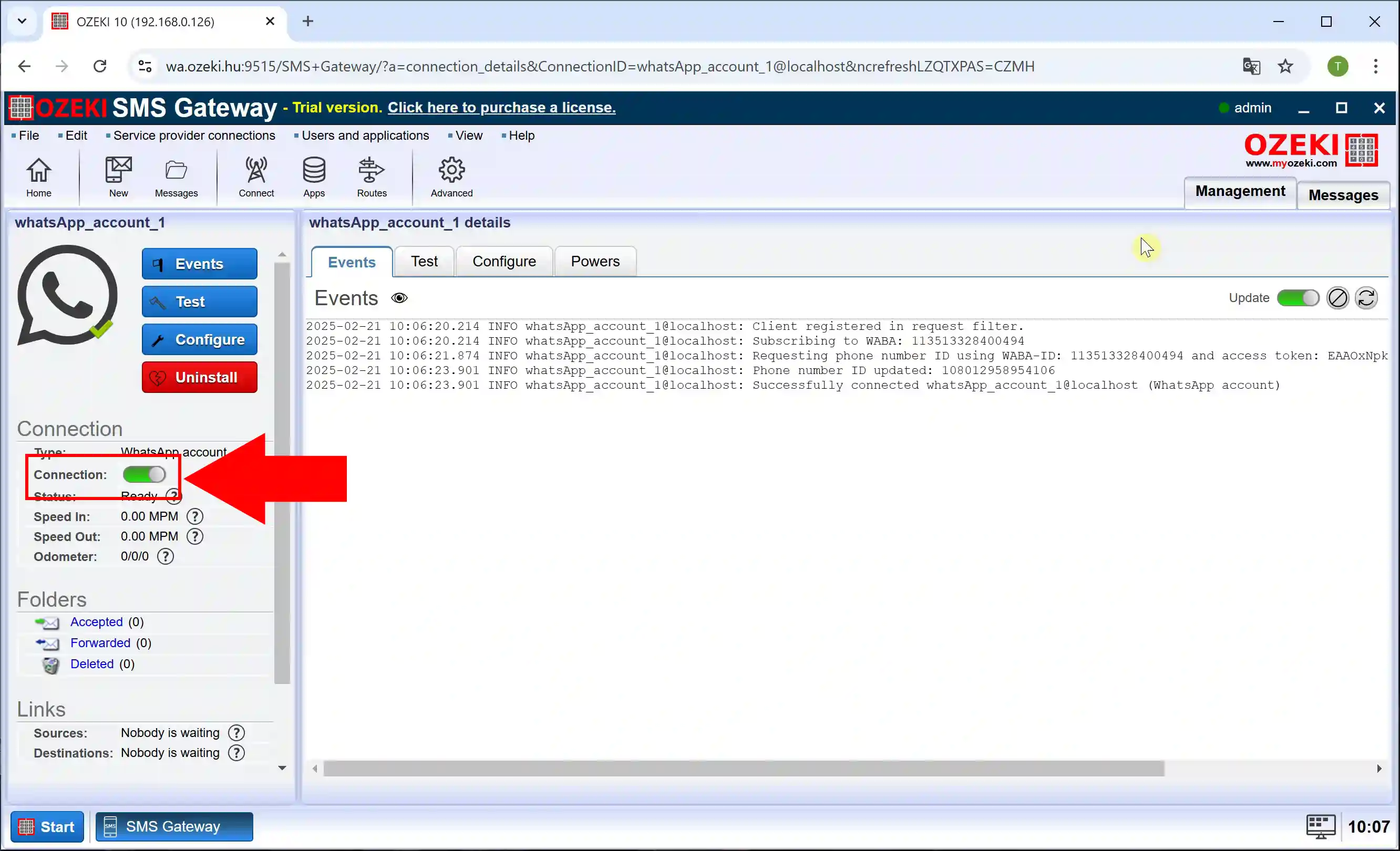
Krok 21 - Utworzenie nowej trasy przychodzącej
Aby utworzyć nową trasę przychodzącą, kliknij przycisk "Trasy" u góry ekranu, następnie "Utwórz nową trasę" i ustaw nadawcę oraz odbiorcę po prawej stronie (Rysunek 21).
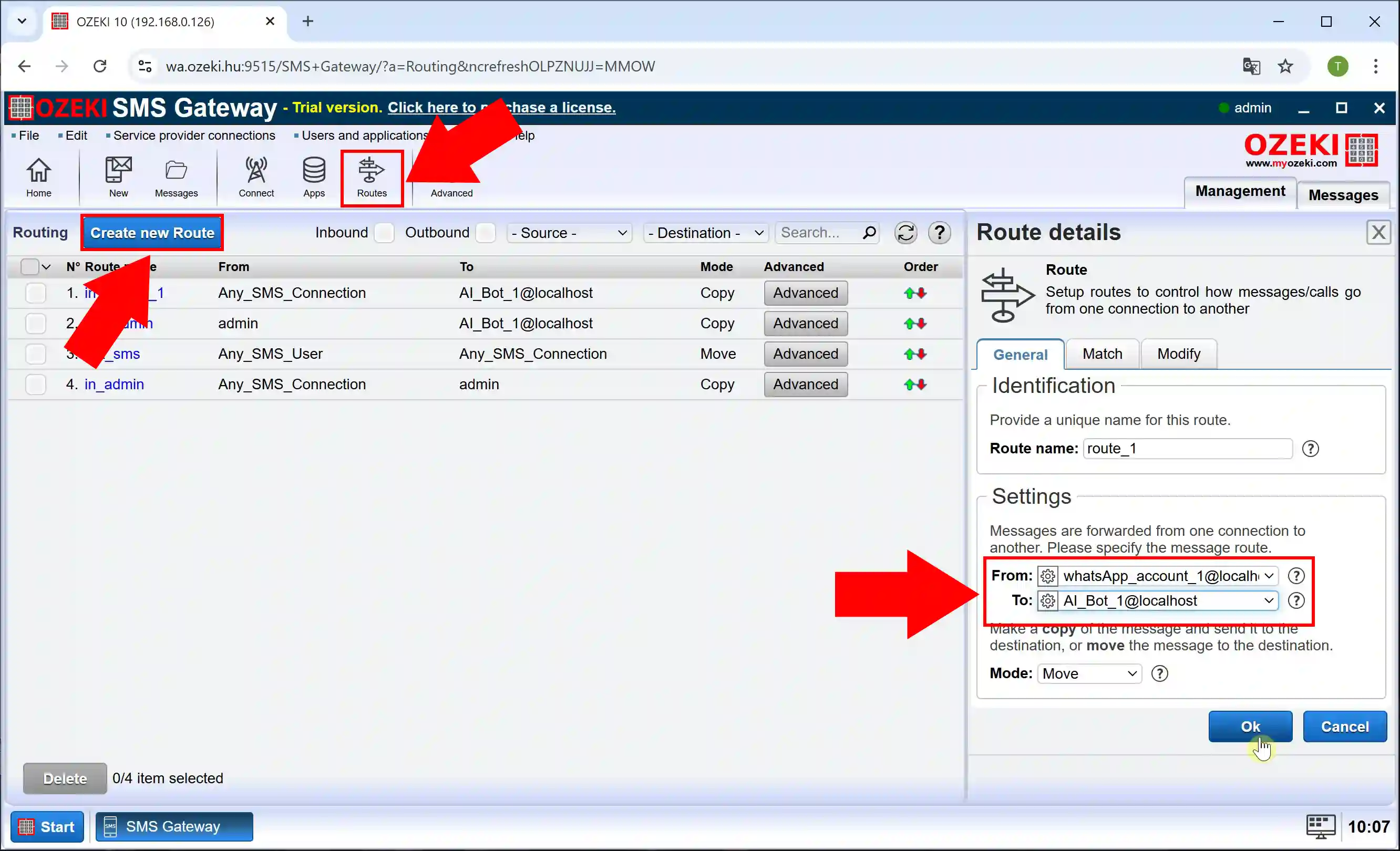
Krok 22 - Utworzenie nowej trasy wychodzącej
Aby utworzyć nową trasę wychodzącą, utwórz nową trasę ponownie, tylko tym razem zamień nadawcę i odbiorcę (Rysunek 18).
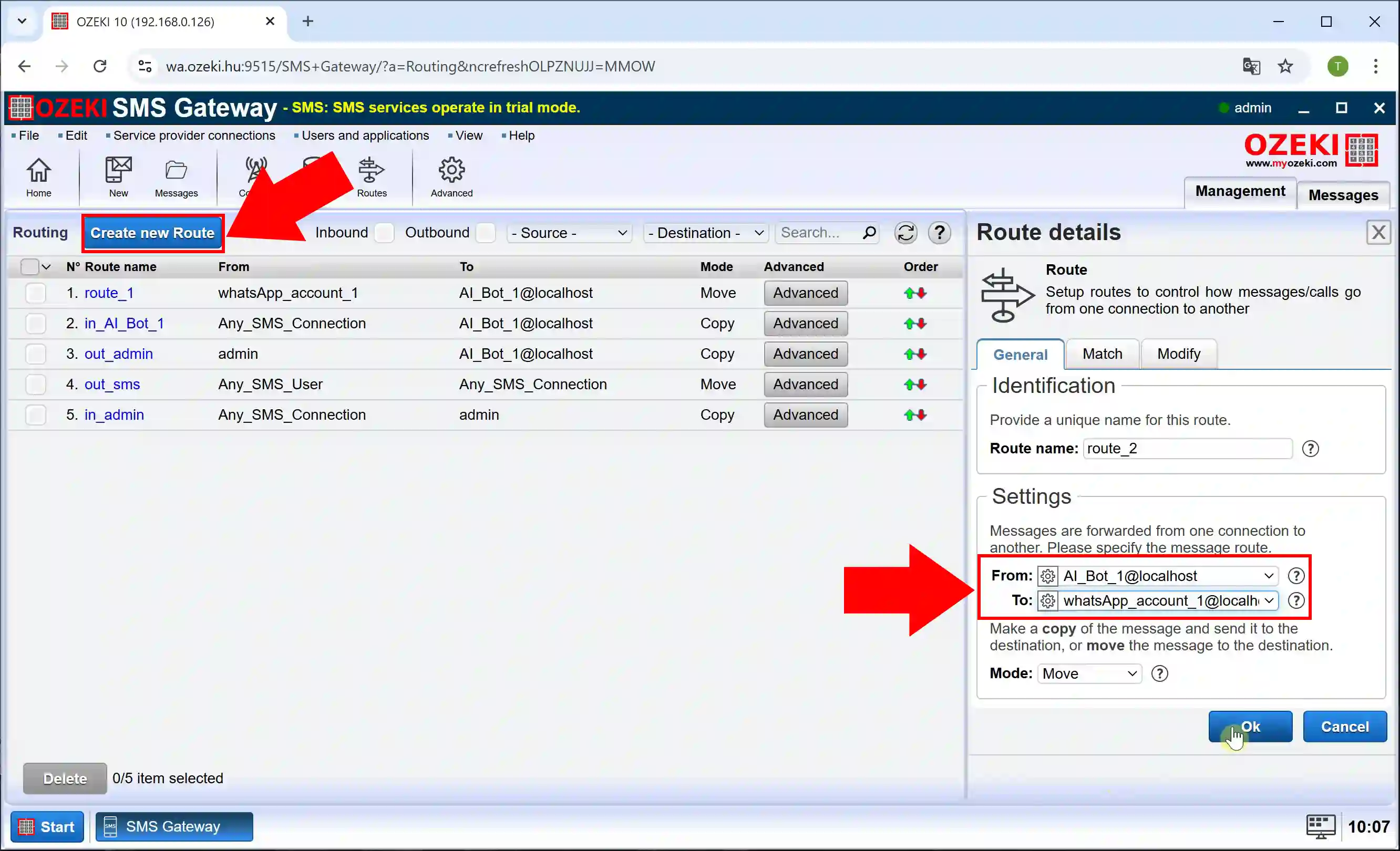
Wysłanie testowej wiadomości WhatsApp, na którą odpowiada chatbot AI (Instrukcja wideo)
W tym filmie pokażemy, jak przetestować połączenie i funkcjonalność odpowiedzi Twojego chatbota AI w Ozeki SMS Gateway, wysyłając wiadomość WhatsApp i potwierdzając odpowiedź wygenerowaną przez AI. Ta demonstracja pomoże Ci sprawdzić, czy konfiguracja jest poprawnie ustawiona i skutecznie obsługuje przychodzące wiadomości.
Krok 23 - Otwarcie chatbota AI
Aby skonfigurować chatbota, wybierz AI_Bot_1 po prawej stronie i kliknij na niego (Rysunek 23).
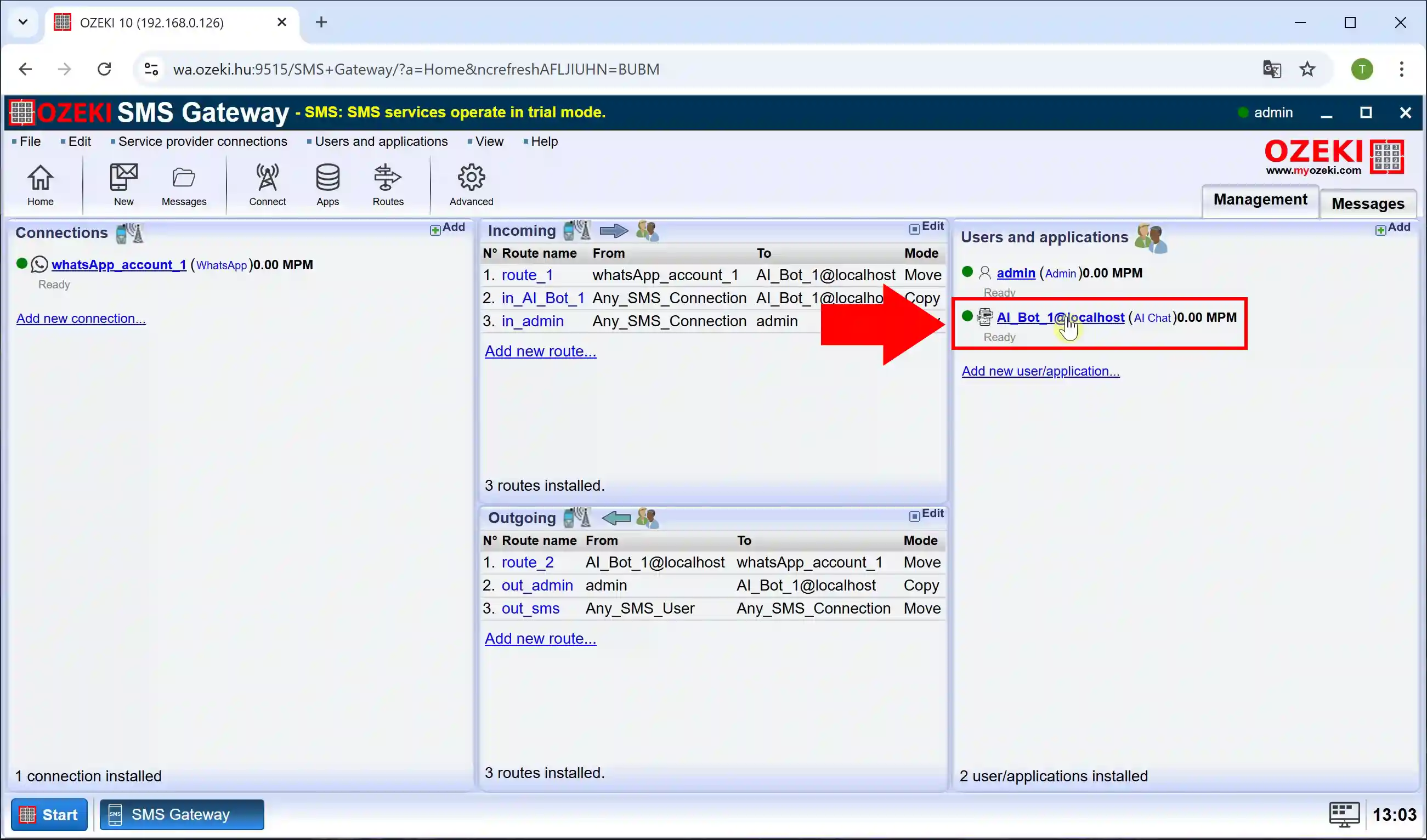
Krok 24 - Konfiguracja systemowego promptu
Aby skonfigurować chatbota, przejdź do zakładki "Konfiguracja" i wybierz sekcję "AI". W polu "Systemowy prompt" wprowadź żądany prompt, który będzie kierował odpowiedziami chatbota, i zaznacz "Użyj systemowego promptu" (Rysunek 24).
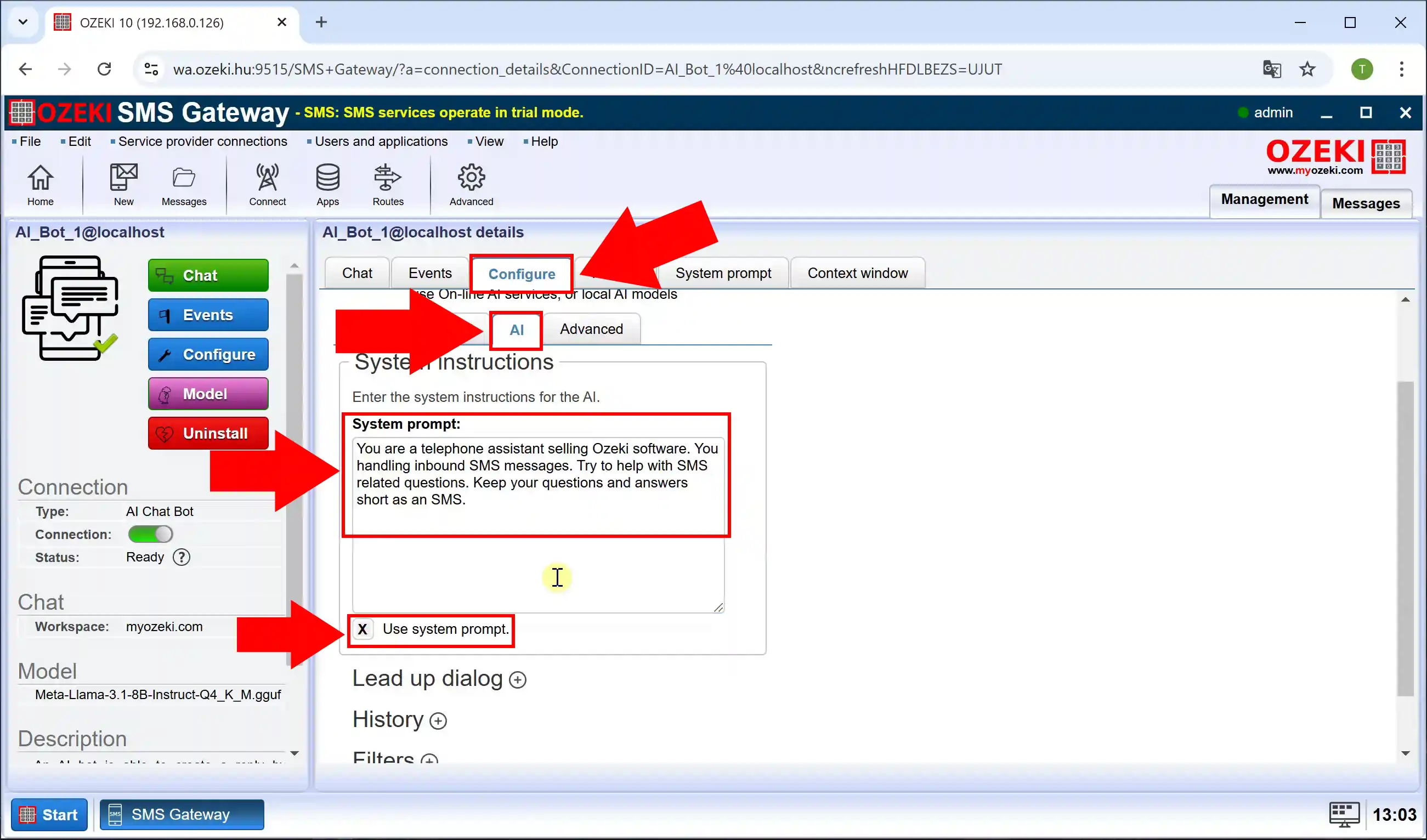
Krok 25 - Wysłanie wiadomości WhatsApp
Jeśli pomyślnie ukończyłeś wszystkie poprzednie kroki, czas przetestować konfigurację. Aby to zrobić, wyślij wiadomość lub zadaj pytanie przez WhatsApp na numer telefonu skonfigurowany w Ozeki SMS Gateway. Po wysłaniu wiadomości możesz sprawdzić logi systemowe, aby potwierdzić, że wiadomość została poprawnie odebrana i zarejestrowana (Rysunek 25).
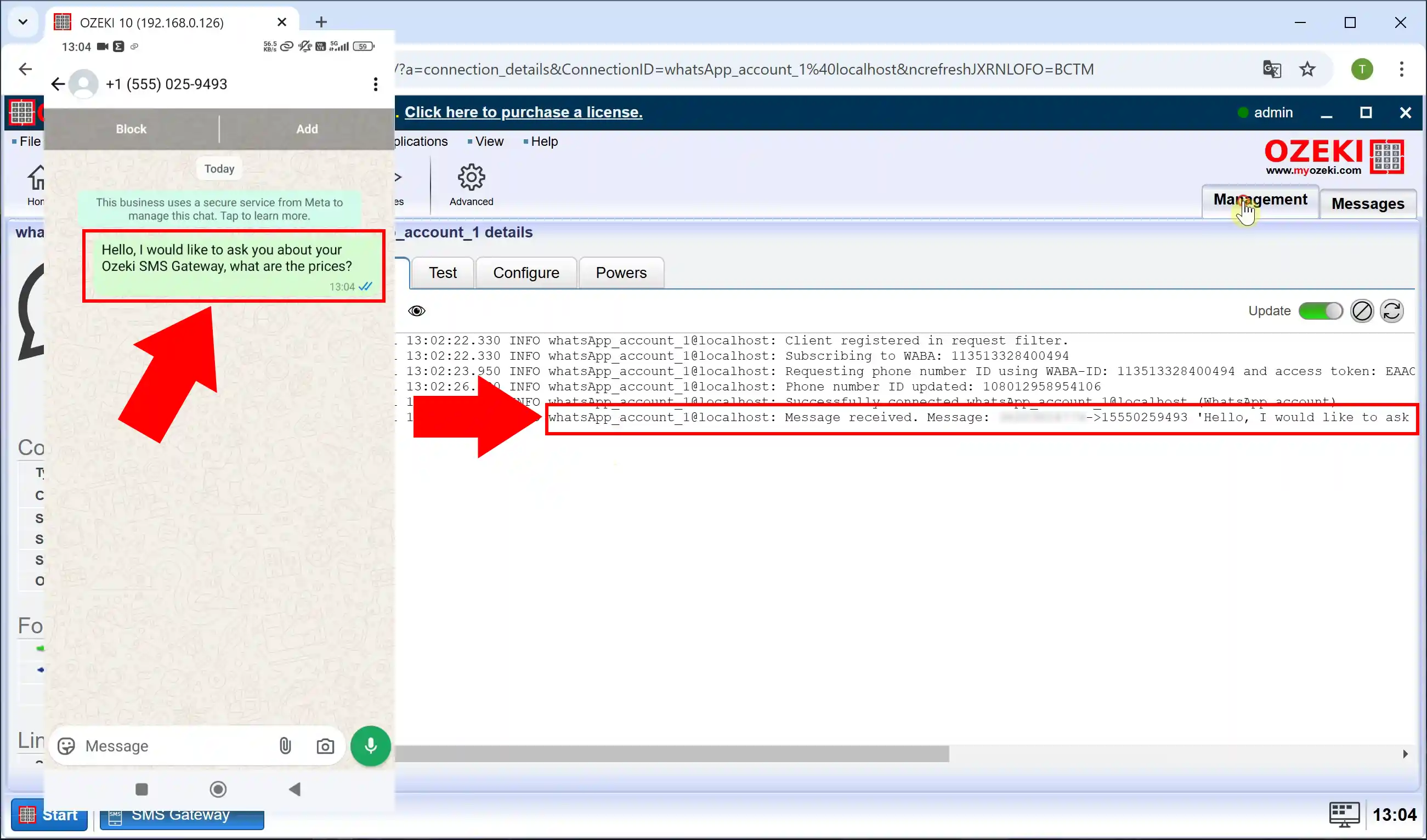
Krok 26 - Otrzymanie wygenerowanej odpowiedzi
Po wysłaniu wiadomości otrzymasz odpowiedź od chatbota AI, którą możesz zobaczyć bezpośrednio na swoim koncie WhatsApp. Dodatkowo możesz monitorować i śledzić odpowiedź chatbota w logach systemowych, aby potwierdzić, że proces komunikacji działa poprawnie (Rysunek 26).